ps设计放射光线七彩文字教程(3)
创建光射线选择"光线"图层,并使其可见。 转至 筛选器 > 模糊 > 径向模糊,并使用这些设置: 量 = > 100,模糊方法 => 放大质量 = > 最佳。 打了两次,两次更应用筛选器的 Commad + F。 为颜色减淡和不透明度"光线"层,在 55%设置混合模式。命中命令 + T,然后在 140%设置水平和垂直缩放。 放置在光线,下面图像。 转到图层面板并拖动"光线"图层"文本"层下面。
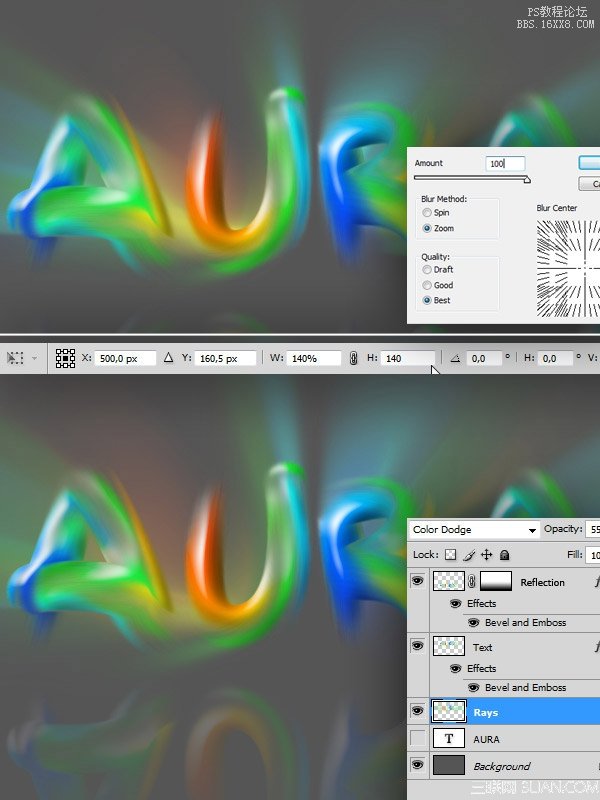
处理背景现在我们会将图层样式应用到"背景"的图层。 第一次增加一倍,请单击"背景"层。 您会看到一个新图层对话框,只需按确定。 图层命名为图层 0现在。 使用这些设置的 Graient 覆盖应用: 混合模式 = > 屏幕、 Graident = > 黑色,白色,不透明度 = >中反向的添百分之四十基地。 = > 签,规模 = > 55%。
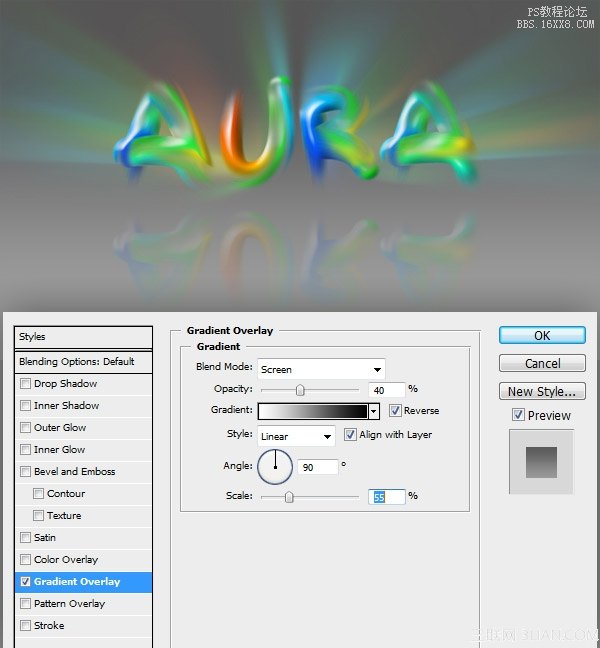
创建地创建一个新的图层,上述"Layer0″。 获取椭圆的马克工具并做出选择下图所示,用白色填充它。 打命令 + D 可取消选择。 转至 筛选器> 模糊 > 高斯模糊,与一个 Raidus 40 像素的应用。 设置图层不透明度为 65%。
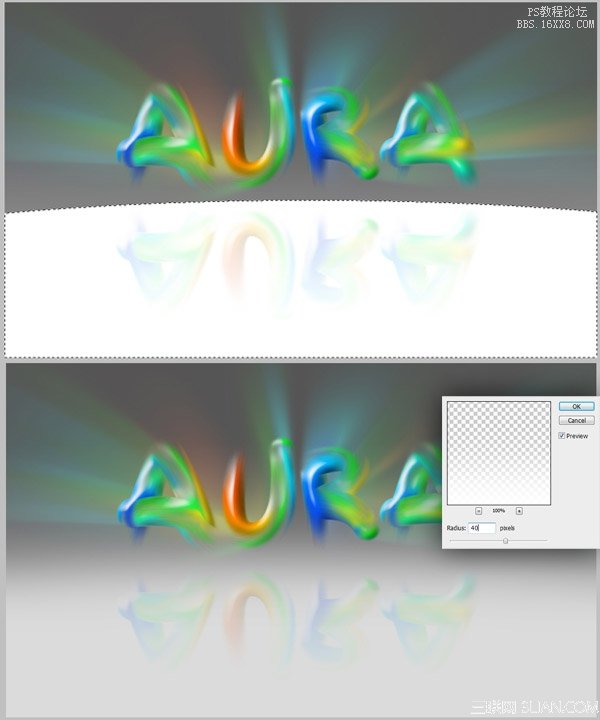
创建阴影复制"文本"层并命名副本"阴影"。 在图层调板中拖动"文本"层下面图层"阴影"。 使图层样式不可见。 打命令 + T和缩小它并将其置于文本和作为中的反射之间,下面图像。
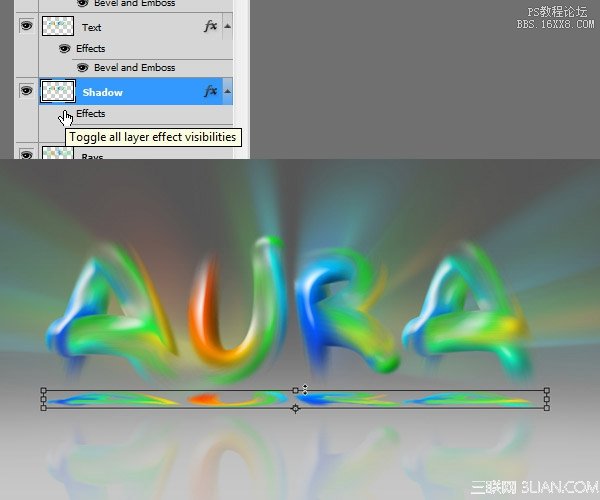
创建阴影打命令 + U 把色相/饱和度对话框。 设置为-90 的亮度和应用。 转至 筛选器 > 模糊 > 高斯模糊 和 5的像素的半径与应用,然后转到 筛选器 > 模糊 > 动感模糊,设置角度为 0 和距离为 60 像素。
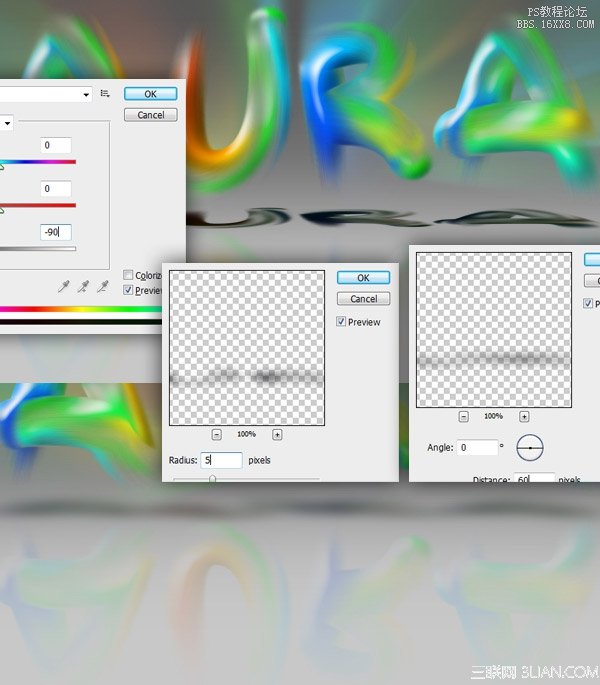
最终的特质现在我们把颜色更鲜艳。 重复的"文字"图层。 转至 筛选器 > 模糊 > 高斯模糊 和应用具有 5 个像素的一个 Raidus。将混合模式设置为 Overlay。
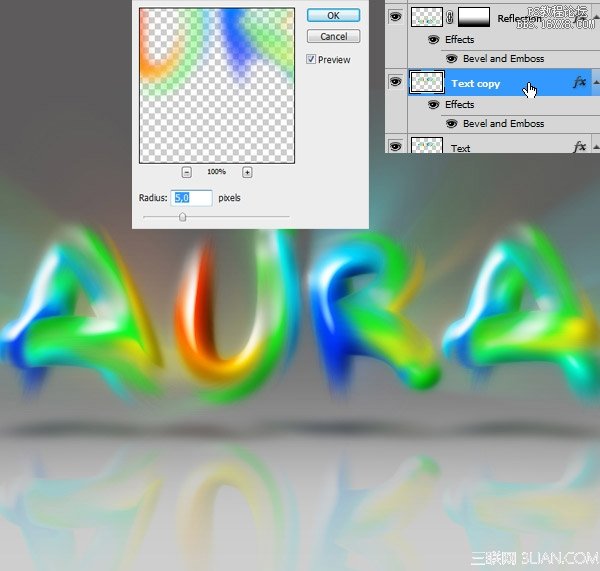
祝贺是,那是所有。 如果您想要试本教程,请记住,您可以实现不同的效果,使用不同的画笔来创建该点并涂抹漆。 使用不同的渐变画笔描边着色结果也会有所不同。我希望这是一个有用的和有趣的教程。

学习 · 提示
相关教程







